修复 PS4 上的 Titanfall 2 错误 429
已发表: 2023-03-15
由 Respawn Entertainment 开发的 Titanfall 2,除了本质上只是一个多平台的战争游戏之外,已经成为一种相当迷人的体验。 这部快节奏续作的一个激动人心的特点是能够穿越泰坦地带令人惊叹的画面。 由于其动态的游戏玩法,它让您想一次又一次地玩它。 然而,更多并不总是对所有人都是最好的。 世界各地的游戏玩家对游戏的压倒性钦佩导致使用世界级 PlayStation 控制台玩游戏的玩家在 PS4 上出现不必要的错误,例如 Titanfall 2 Error 429。 不过,您可以将所有后顾之忧交给我们。 在本文中,我们将发现一些可靠的方法来修复 Titanfall 2 与服务器的连接在 PS4 上超时。

如何在 PS4 上修复 Titanfall 2 错误 429
随着文章的继续,我们将学习修复您在尝试玩游戏时遇到的错误的方法。 在此之前,重要的是要了解原因。 针对任何问题的故障排除修复都需要真正了解导致错误的原因。 让我们来看看一些潜在的原因。
- 有争议的服务器:超载是罪魁祸首,随着越来越多的玩家玩游戏,服务器有时会变得拥堵。 此外,该公司还监控将 PlayStation 连接到维护中的服务器,这可能会在这段时间内成为中断的原因。
- 网络不佳:互联网速度慢或来自数据源(例如 Wi-Fi 路由器)的连接不理想会导致加载游戏时出现问题。
- 内存不足:想象一下,试图将额外的智能手机放入已经装满的口袋。 你能做到吗? 好吧先放一边,这个不受欢迎的例子就像你会保留那部手机一样,上下文是解释当控制台的硬盘驱动器空间不足时,加载游戏文件和数据的时间太长或者它失败。
- 损坏的数据文件:无论出于何种原因,如果游戏文件或应用程序文件已损坏,都会触发此错误。
PS4 上的泰坦陨落 2 错误 429 是指与服务器的连接受到限制,这就是游戏启动时超时的原因。 现在考虑到这主要是关于错误的,我们对此无能为力。 尽管如此,我们还是有一些您绝对可以执行的修复程序。 让我们看看下面的方法。
方法一:等待游戏服务器正常运行
在继续处理任何解决方案之前,不要妥协从 EA 官方帮助页面或 Downdetector 检查 Titanfall 2 游戏服务器状态。 您不必毫无理由地匆忙完成该过程。 如果服务器宕机,无论你做什么,都必须等到服务器恢复后才能生效。
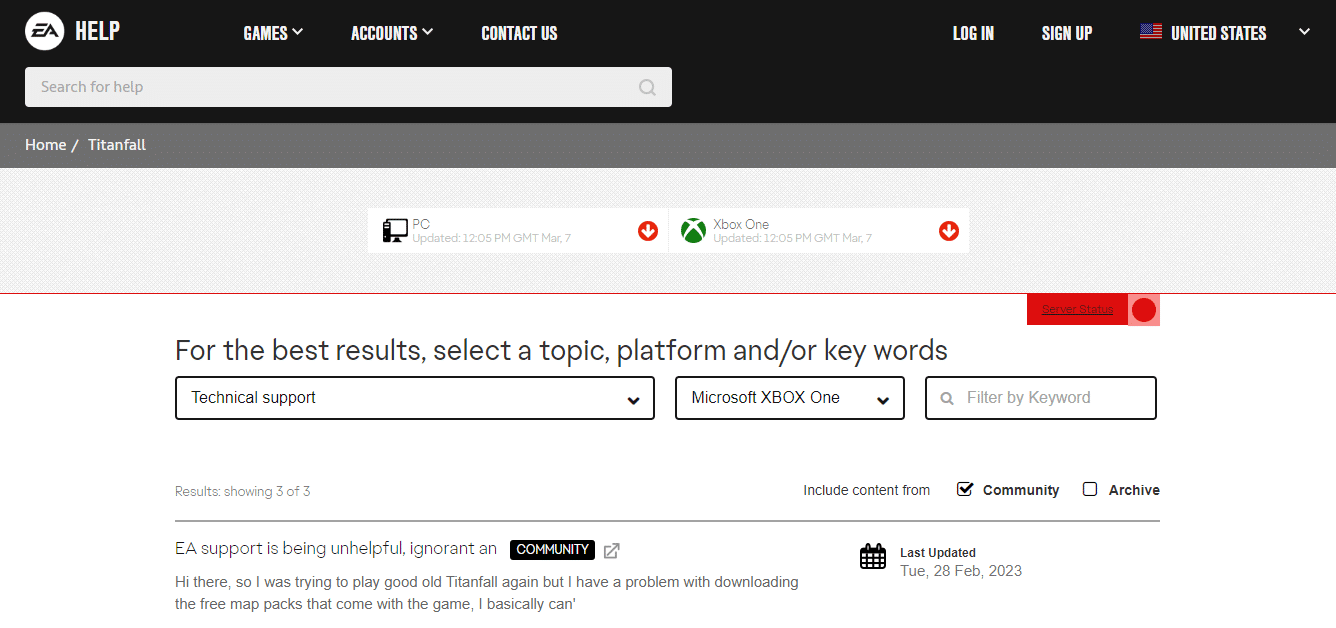
方法 2:等待 PlayStation Network 服务器正常运行
确保 Titanfall 2 服务器完好无损后,建议对 PlayStation Network 的服务器状态进行验证。 如果控制台最终出现故障,游戏就不会出现。 如果它显示所有服务都已启动并正在运行,请尝试下一个方法。
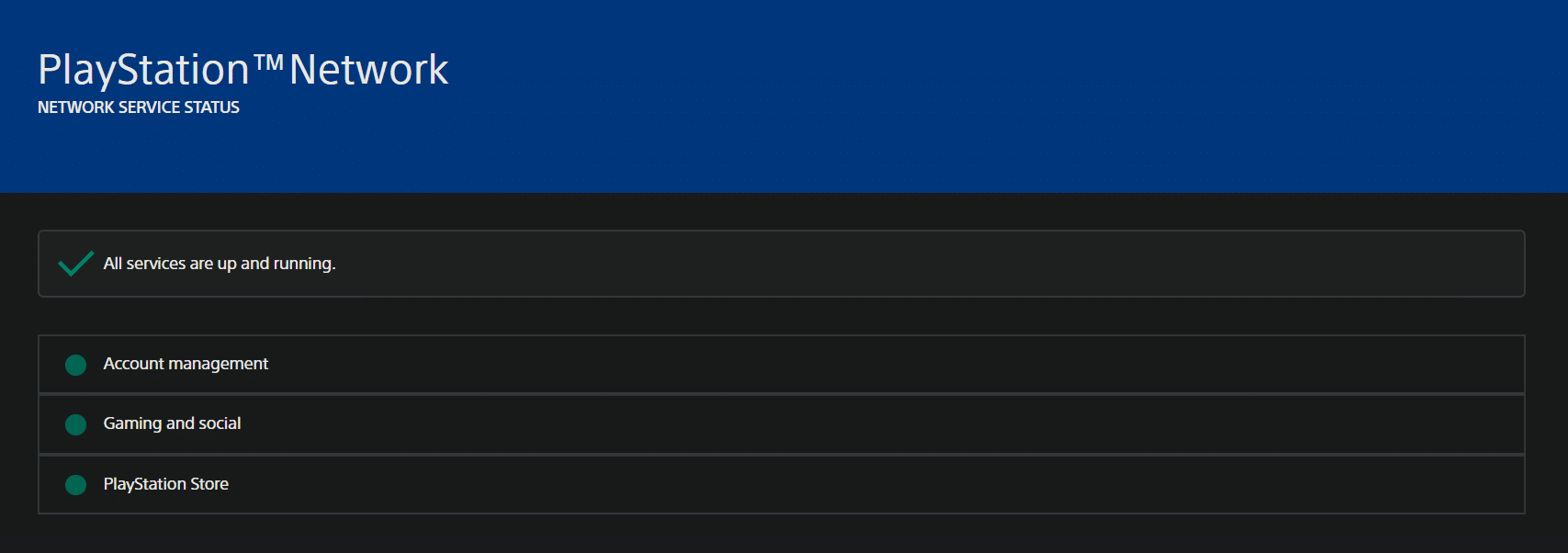
另请阅读:修复 PS4 错误代码 WS 37431 8
方法 3:重新启动 PlayStation 控制台
重新启动设备,即,如果有任何小故障或部分加载的文件导致 Titanfall 2 与服务器的连接在 PS4 上超时,控制台将解决。 要重新启动 PlayStation 4 控制台,请按照以下步骤操作。
1. 在主屏幕的右上角,单击电源图标。
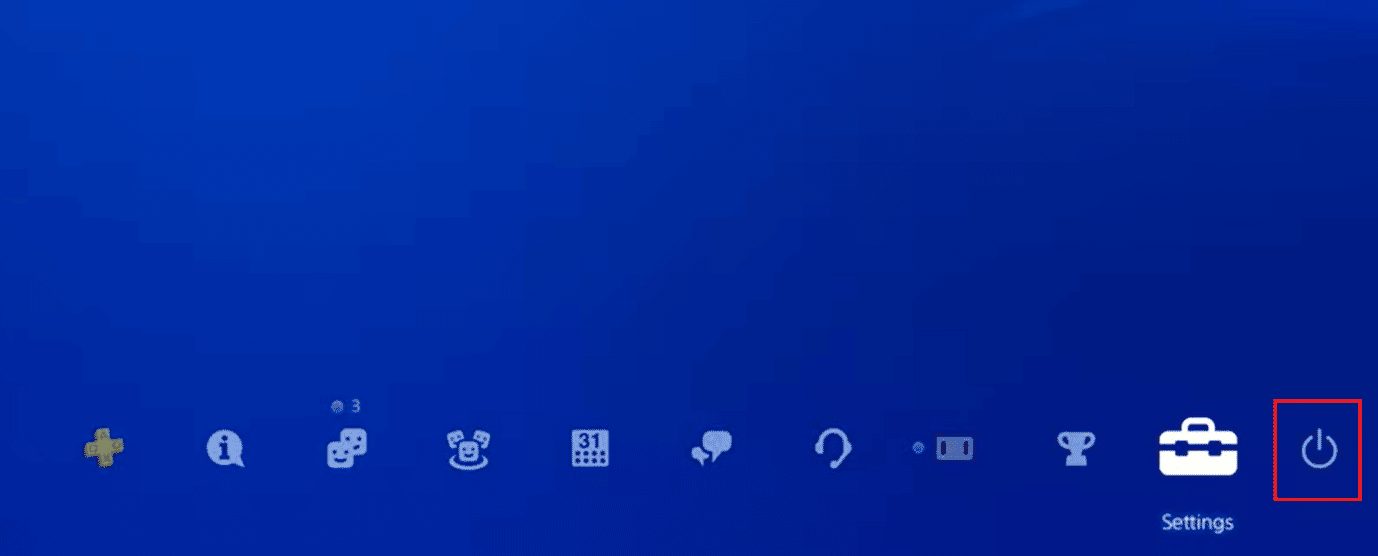
2. 从菜单中选择电源选项。
3. 现在,选择重启 PS4 。
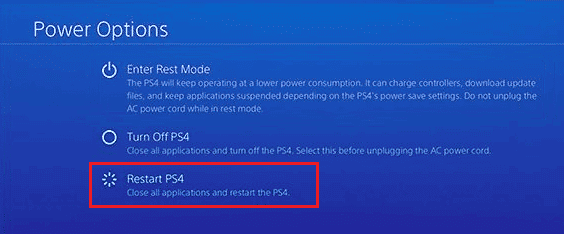
注意:您也可以使用 PlayStation 主屏幕上的“电源”选项重新启动 PC。 此外,如果您没有控制器,请按住电源按钮并在听到第二声蜂鸣声时松开以关闭您的控制台。
方法 4:电源循环 PS4 控制台
清除 PS4 的缓存数据将提高其性能。 请按照以下步骤清除它们:
1. 完全关闭控制台。

2. 从 PlayStation 4 背面拔下电缆。
3. 等待几分钟,然后插回电源线。
4.打开控制台。 通过此电源循环,缓存文件将被清除。
另请阅读:您可以在另一台 PS4 上登录您的 PS4 帐户吗?
方法五:重新登入PlayStation
要执行此方法,您首先需要退出控制台,然后重新登录并检查错误是否仍然存在或已修复。
1. 从主屏幕启动 PlayStation 4 上的设置。
2. 单击列表中的账户管理选项。
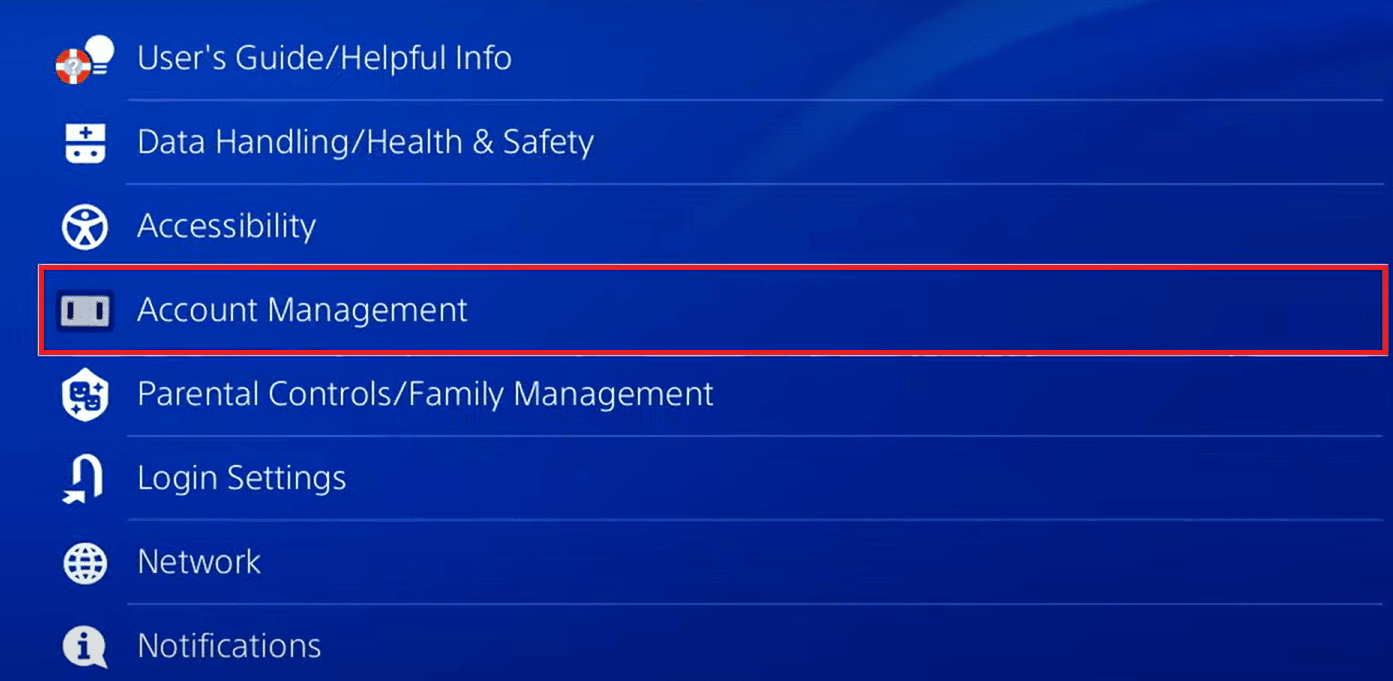
3. 选择注销。
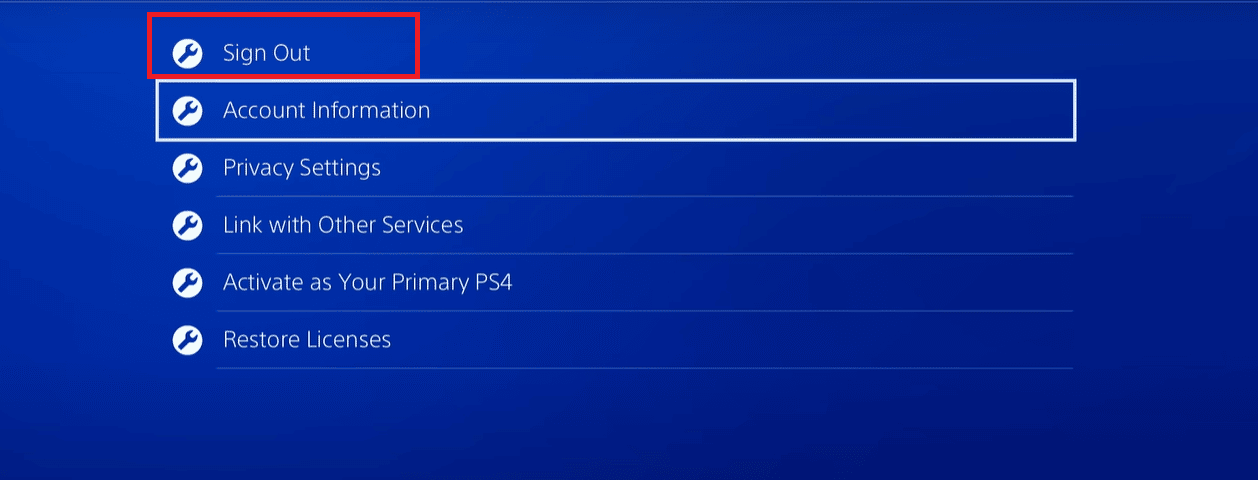
4. 现在,注销帐户后,再次启动“设置” 。
5. 选择PlayStation Network/账户管理。
6. 单击“登录”选项。
7. 输入凭据,即电子邮件地址和密码。
8. 选择确认登录。
方法 6:解决 Internet 连接问题
Titanfall 是一款在线游戏,就像我们在原因中读到的那样,网速慢会导致 Titanfall 2 错误 429。在您开始此步骤之前,我们将执行测试以查看您与 PS4 的互联网连接是否存在任何默认设置。 执行测试:
1. 单击主屏幕上的设置。
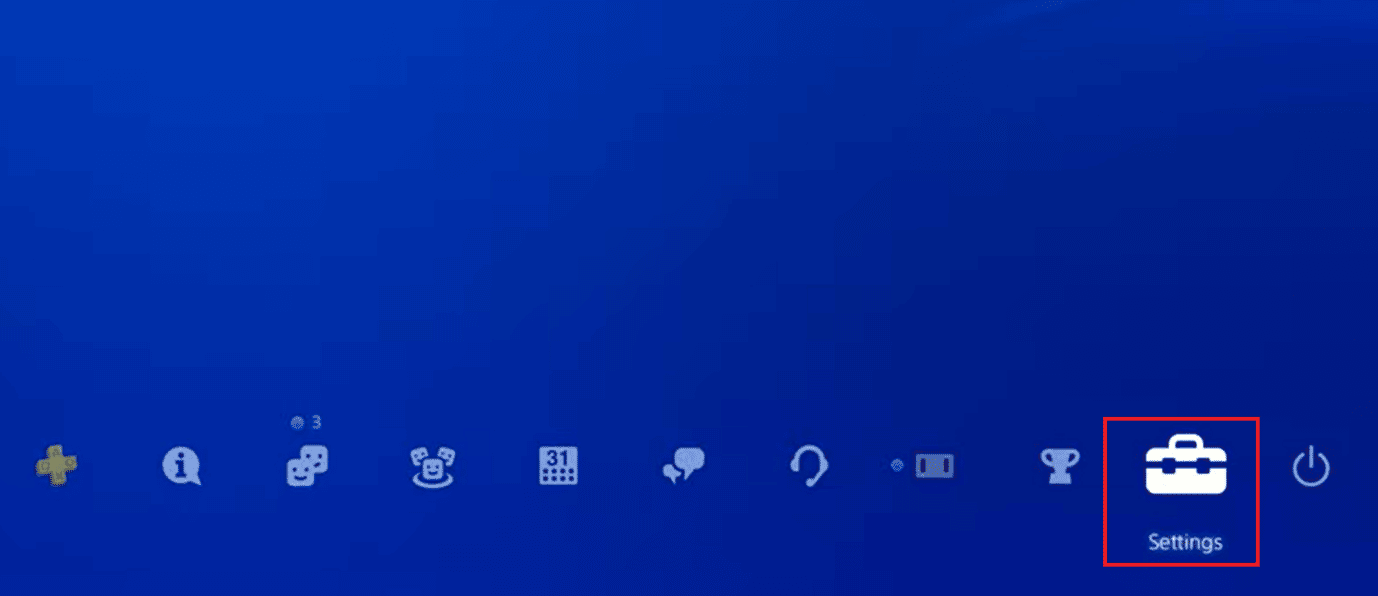
2. 选择网络。
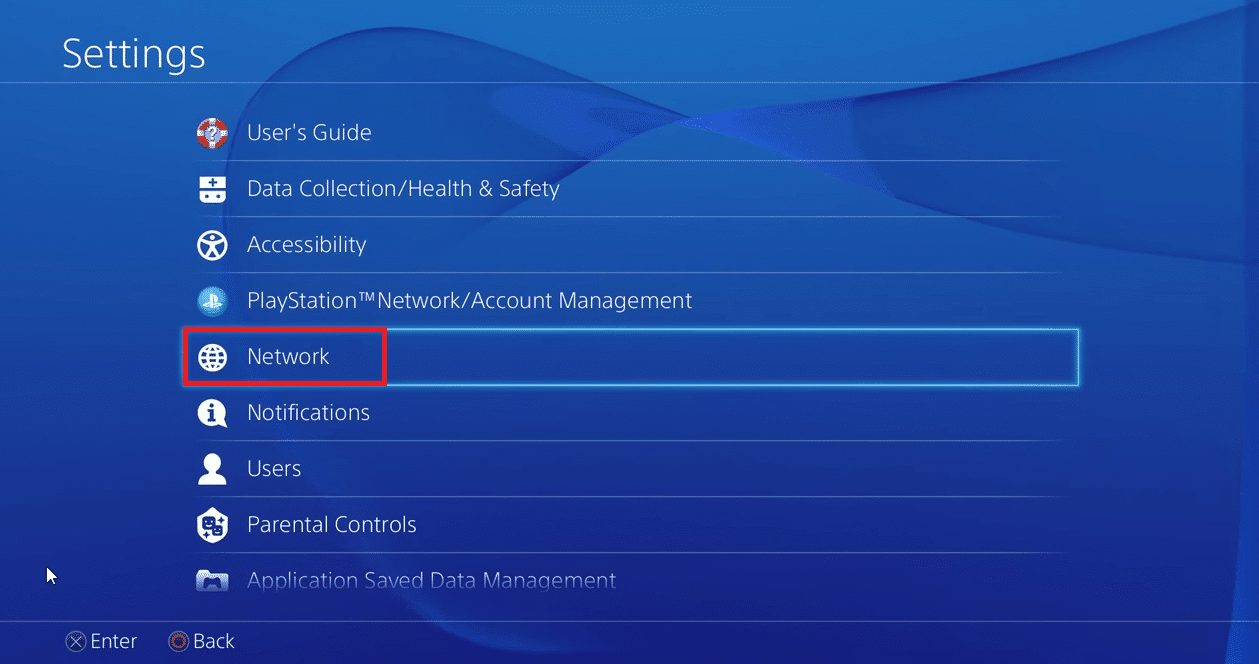
3. 从列表中选择测试互联网连接。
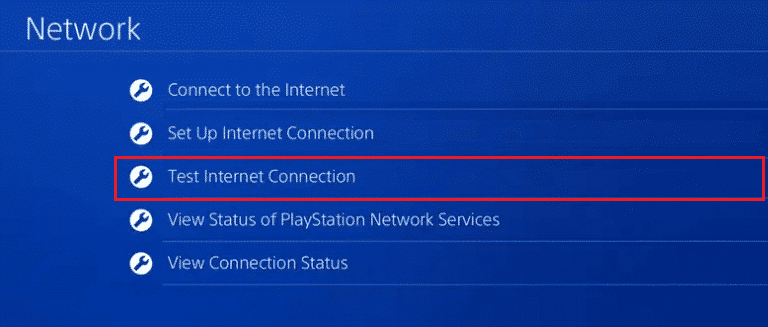
等到您的 PS4 获取详细信息并完成测试。 如果您发现这些步骤存在问题,您可以在硬件级别进行一些基本更改。
1. 如果您使用的是 Wi-Fi,请重新启动您的路由器和调制解调器。

2. 您还可以购买Wi-Fi 信号增强器,并使用它来接收路由器的最大信号。
3. 将您的控制台连接到以太网电缆或LAN而不是 Wi-Fi,这将大大提高速度。
另请阅读:修复 PS4 错误 CE-34788-0
方法七:修改DNS设置
在软件层面,将 DNS 设置更改为更快的设置可以提高速度和可靠性。 如果您使用的宽带 DNS 服务器远得多,那么您可以切换到更好的 DNS 并期望获得改进的控制台连接。
2. 从设置列表中选择网络。
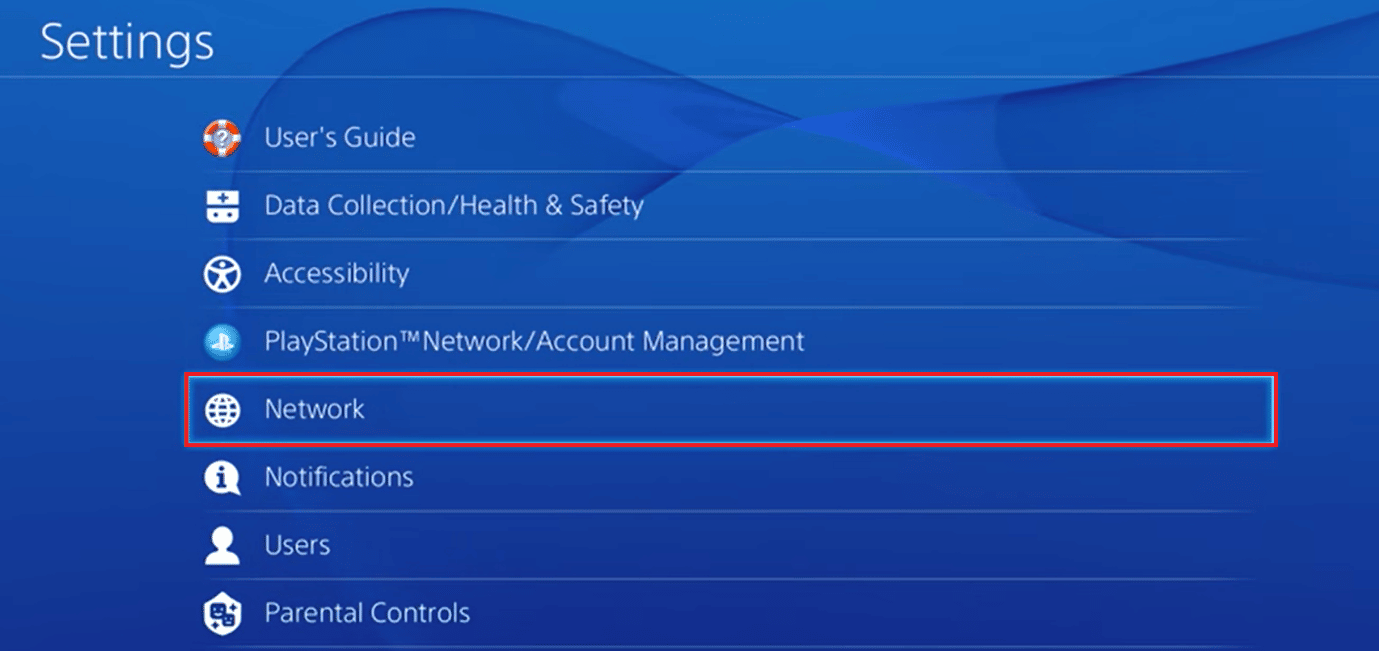
3. 选择设置互联网连接选项。
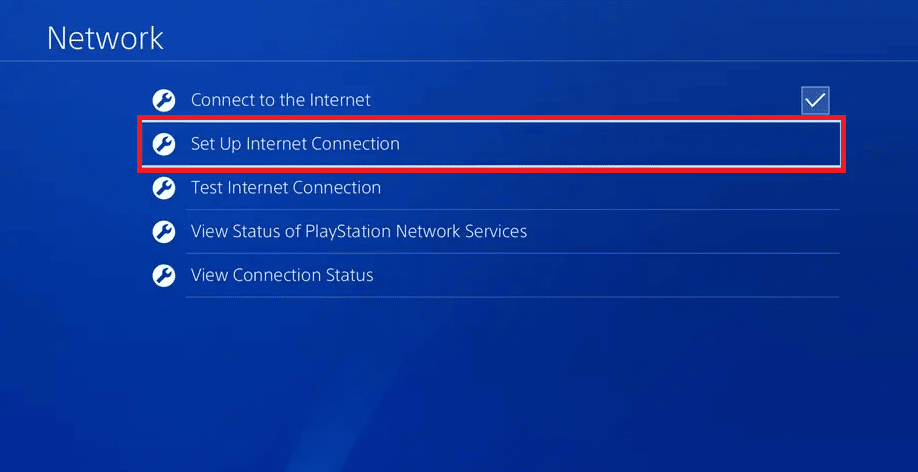

4. 如果您通过 Wi-Fi 连接,请选择使用 Wi-Fi 。
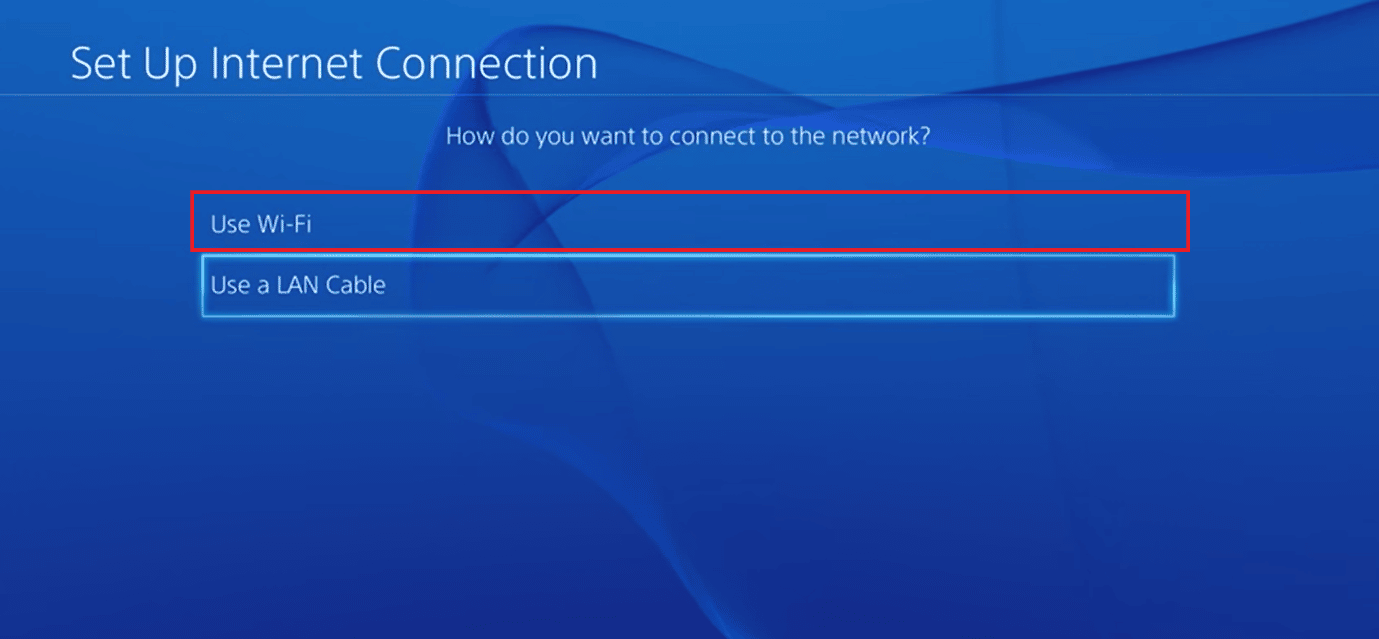
5个. 为您希望如何设置 Internet 连接选择自定义。
6. 从 IP 地址设置中选择自动。
7. 当下一个窗口询问 DHCP 主机名时,选择不指定。
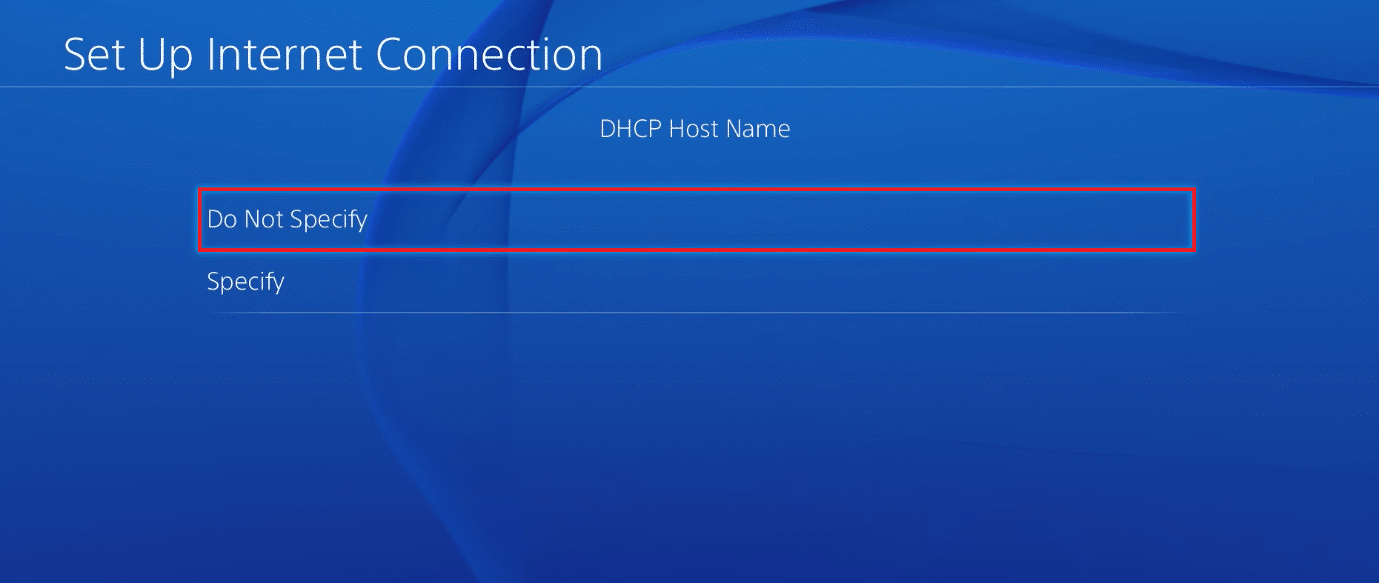
8. 在 DNS 设置下,选择手动。
9. 输入Primary DNS的首选值8.8.8.8 。 同样,为辅助 DNS输入8.8.4.4 ,然后按下一步。
为清楚起见,我们想通知您,上述 DNS 值是 Google DNS 服务器的地址。 也可以考虑使用它们来保证安全性、可靠性和速度。 如果要将控制台设置为特定区域,可以输入该区域的 DNS 值。 其他一些最佳 DNS 代码是:
| 主 DNS | 二级 DNS |
| 1.1.1.1 | 1.0.0.1 |
| 8.26.56.26 | 8.20.247.20 |
| 156.154.70.1 | 156.154.71.1 |
| 216.146.35.35 | 156.154.71.1 |
| 216.146.35.35 | 316.146.36.36 |
| 37.235.1.174 | 37.235.1.177 |
| 64.6.64.6 | 64.6.65.6 |
| 77.88.8.8 | 77.88.8.1 |
| 208.67.220.220 | 208.67.222.222 |
10. 在MTU 设置下,选择手动,然后在下一页上输入MTU 值1456 。
注意:MTU 值可以从 Wi-Fi 路由器的规格中得知。
11. 在代理服务器下选择不使用。
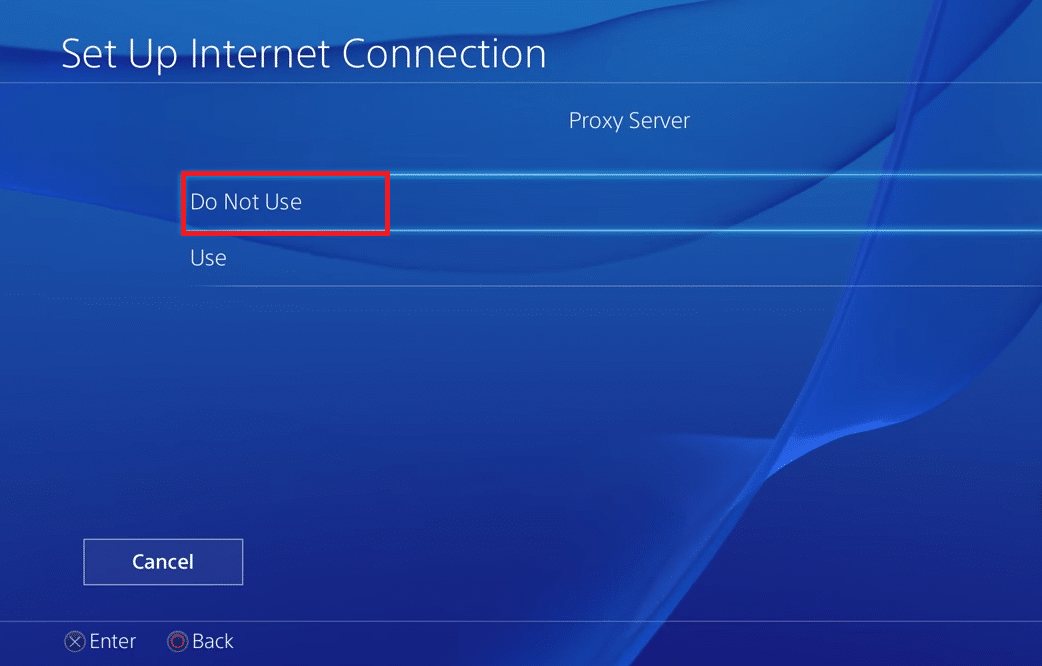
您还可以通过单击下一个窗口中的测试 Internet 连接来验证您的连接。 检查这是否确实修复了 Titanfall 2 与服务器的连接在 PS4 上超时。 如果错误没有解决,您也可以尝试使用其他 DNS 代码。
注意:如果您使用 LAN 电缆连接到互联网,请执行相同的步骤。
方法 8:更新 Titanfall 2 游戏
尽管 PS4 上的游戏在您启动时会自动更新,但要修复 Titanfall 2 错误 429,您也可以选择在 PS4 控制台上手动更新游戏:
1. 在游戏主屏幕中突出显示游戏。
2. 按控制器上的选项按钮。
3. 从菜单中选择检查更新。
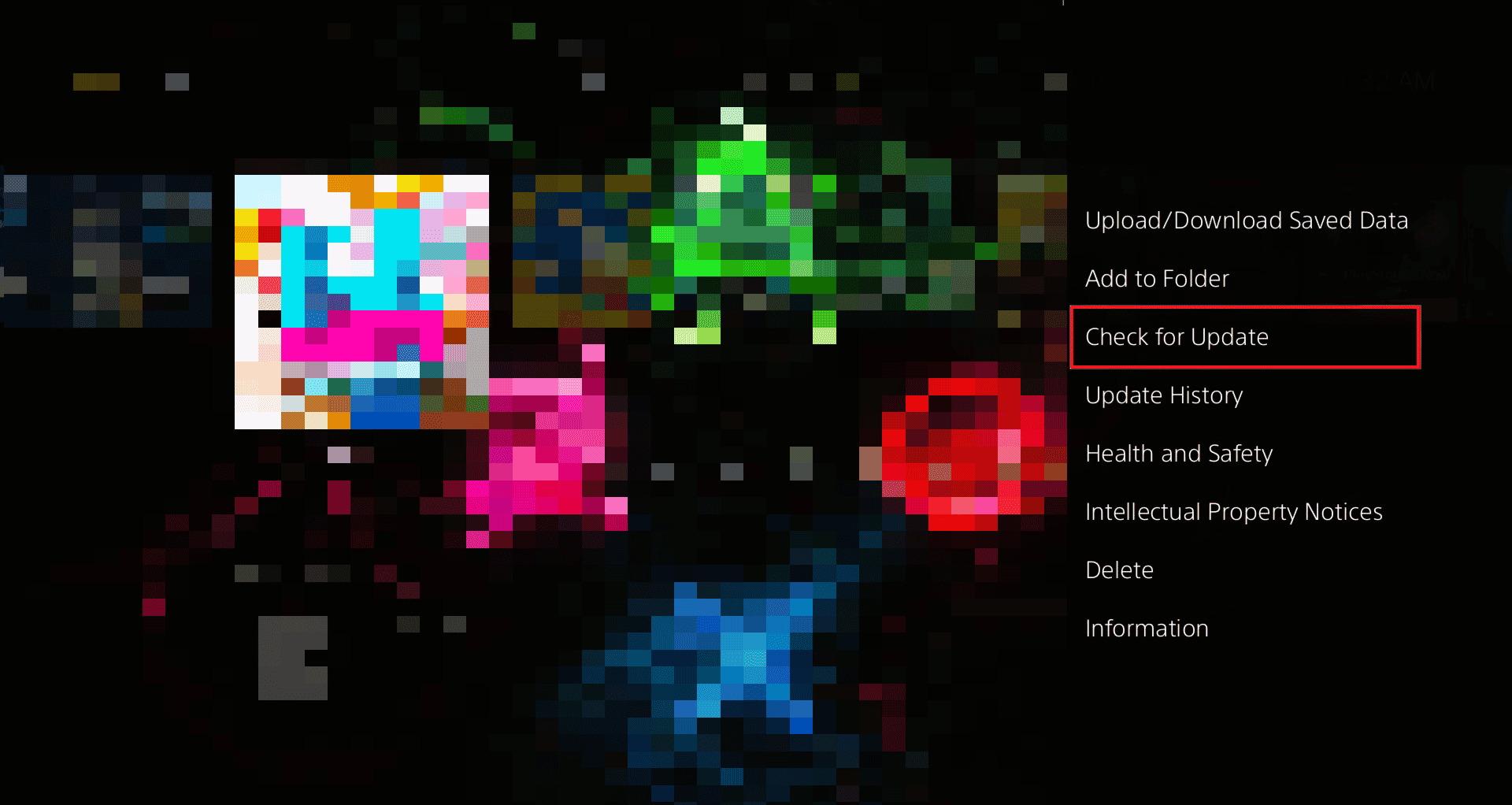
4. 按照屏幕上显示的说明下载并安装更新。
5. 不要忘记重新启动控制台。
另请阅读:修复 Xbox 上的 Titanfall 2 错误 429
方法 9:更新 PlayStation 控制台
更新 PlayStation 4 系统软件将确保消除任何类型的错误、损坏的文件或终端问题,改进安全补丁并可能解决您的问题。 要在 PS4 上更新控制台并修复 Titanfall 2 Error 429,您需要一个具有最佳可用空间并格式化为 FAT32 版本的 USB 驱动器。
1. 在 U 盘中,创建一个PS4 文件夹和一个UPDATE 子文件夹。
2. 从官方页面下载最新的更新文件。
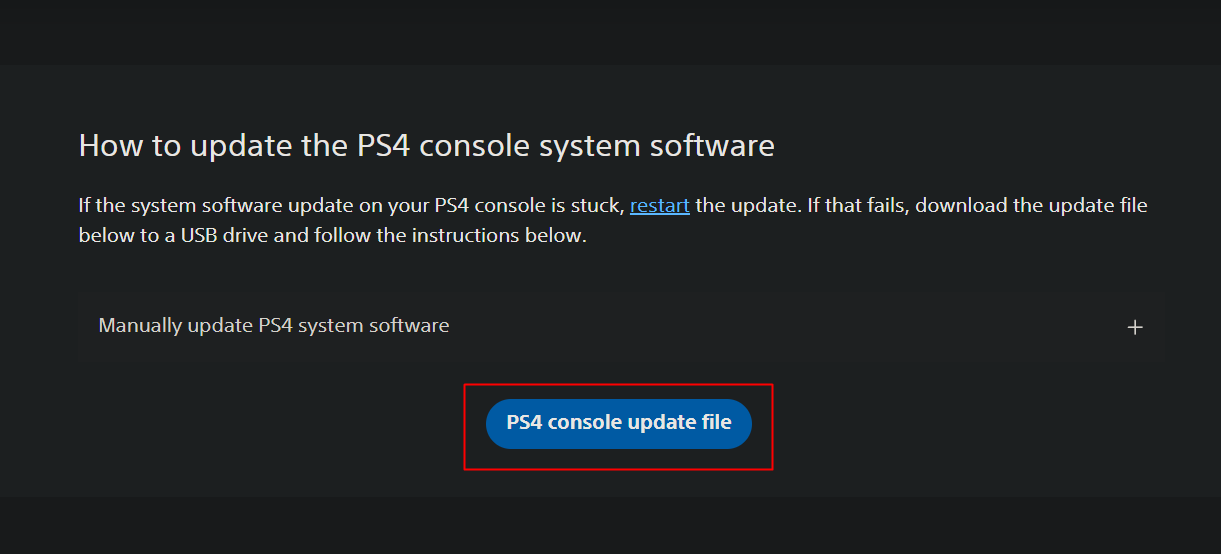
3. 在更新子文件夹中将文件另存为PS4UPDATE.PUP 。
4.关闭控制台并将此棒插入控制台,方法是将其插入 PS4 的前向 USB 端口。
5. 按住电源按钮并在控制台第二次发出蜂鸣声时松开。 这将以安全模式启动控制台。
6. 从选项列表中,选择更新系统软件。
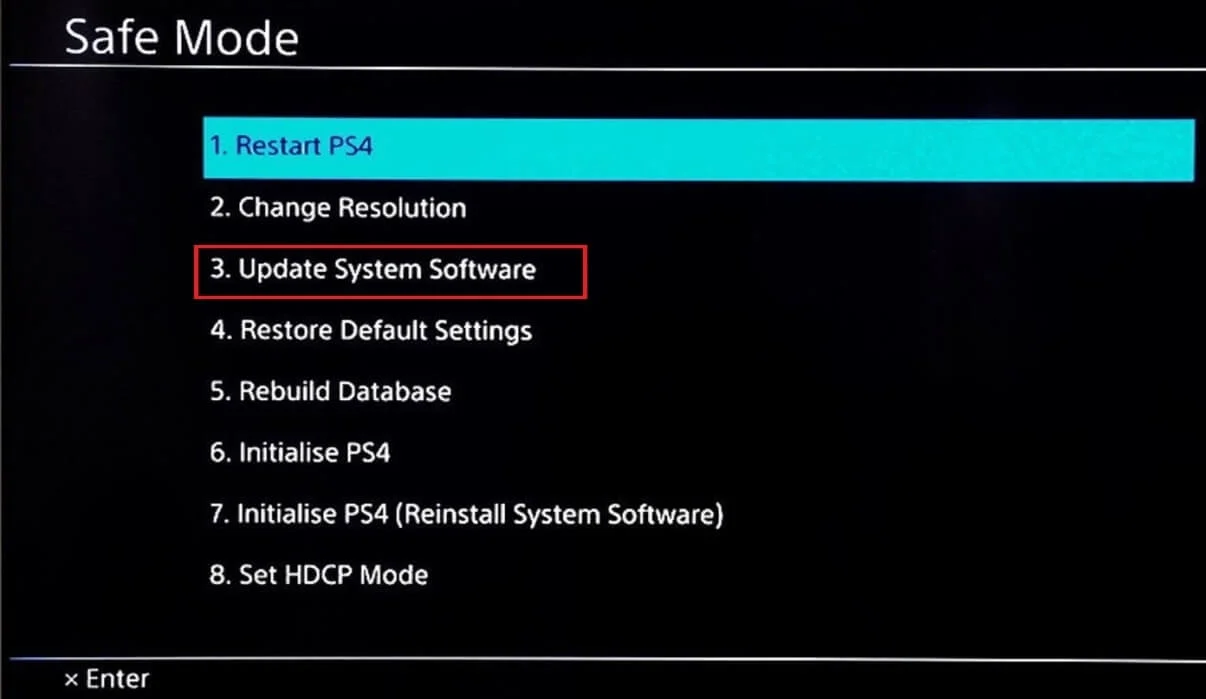
7. 选择从 USB 存储设备更新选项并单击确定进行更新。
8. 更新完成后重启控制台。 这应该会为您解决 Titanfall 2 与服务器的连接在 PS4 上超时的问题。
注意:您还可以使用系统软件更新选项在主屏幕上更新控制台。
方法10:清理存储空间
如果您的 PlayStation 上的文件太多,而硬盘现在几乎没有空间,文件将很难操作。 这可以解决 Titanfall 2 Error 429 on PS4 问题。
1. 在控制台的主屏幕上启动设置。
2. 从列表中单击系统存储管理。
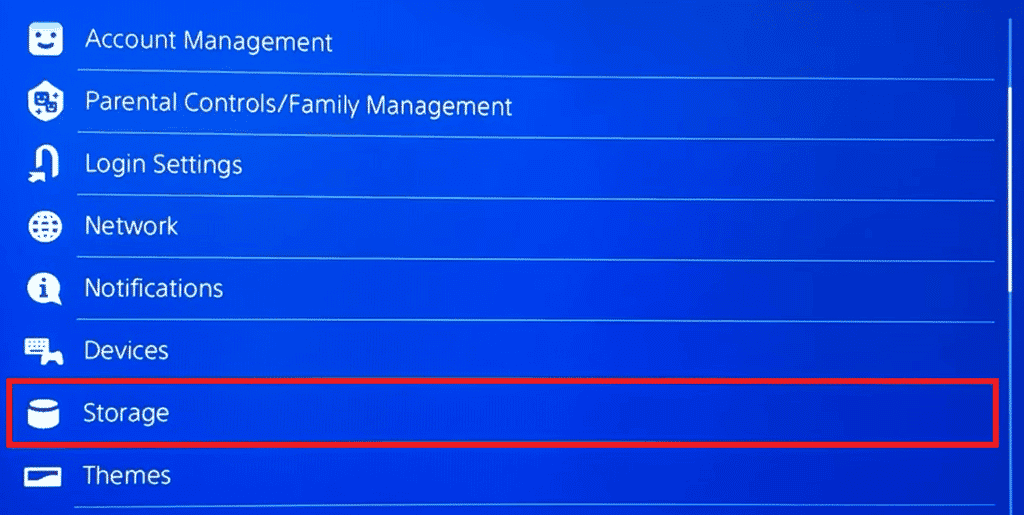
3. 下一页将显示四个类别的形式:应用程序、Capture Gallery、应用程序保存的数据、主题及其各自占用的空间数据。 在该屏幕上,选择要删除的类别。
4. 按控制器上的选项按钮。
5. 选择删除。
另请阅读:修复 PS4 上闪烁的死亡蓝光的 8 种简单方法
方法 11:删除 PS4 上保存的游戏数据
1. 在主屏幕上,选择“设置”选项。
2. 单击应用程序保存的数据管理。
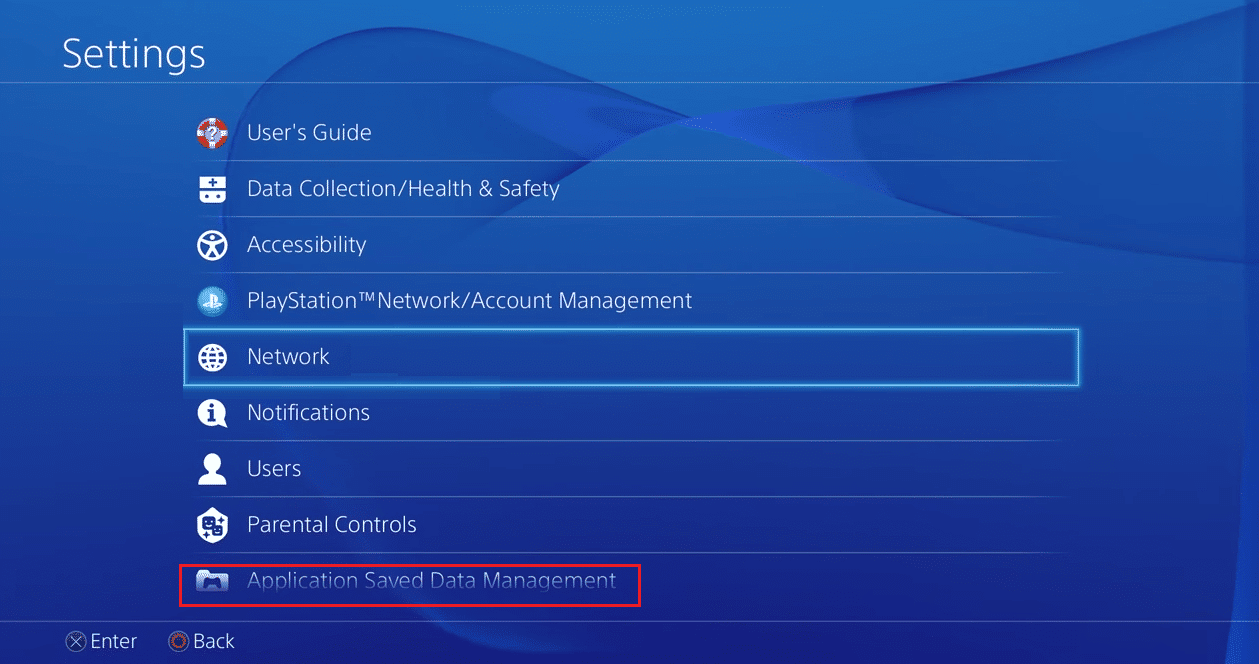
3. 选择系统存储中的保存数据。
4. 选择删除。
5. 从列表中选择Titanfall 2游戏。
6. 选择删除并点击确定确认。
您可以重复相同的操作以删除在线存储中保存的游戏数据。 但是,从云端删除数据会从游戏中删除您帐户的所有进度和其他详细信息。
方法 12:重新安装 Titanfall 2
最后,您可以尝试在 PlayStation 上重新安装 Titanfall 2 游戏来解决此问题。
1.打开游戏库。
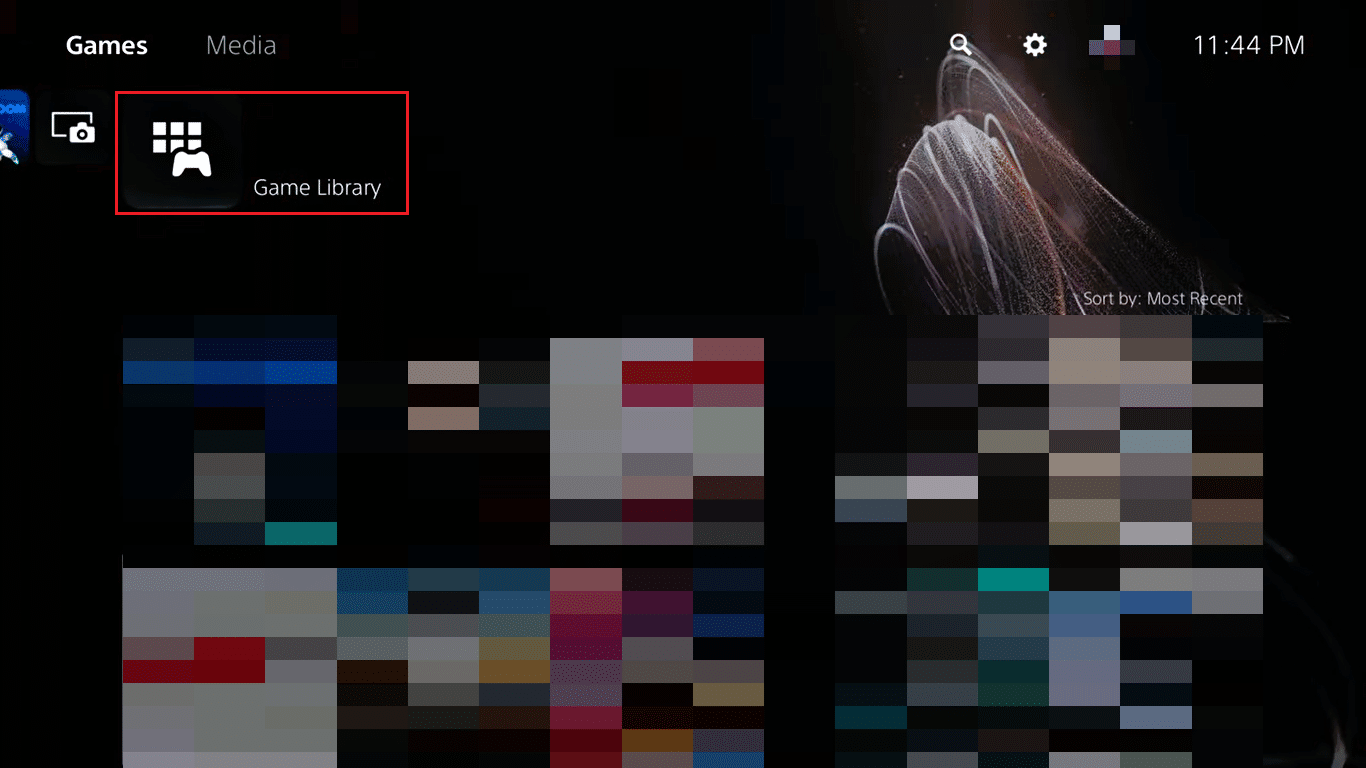
2.导航到Titanfall 2并选择它以删除。
3. 按控制器上的选项按钮。
4. 按删除并单击确定进行确认。
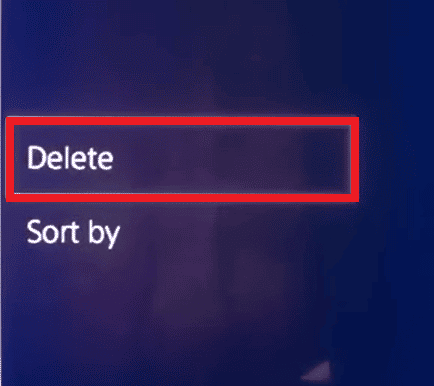
6. 现在移动到图书馆应用程序并将其打开。
7. 在左窗格中,单击已购买。
8. 导航到Titanfall 2并选择它。
该游戏将下载并重新安装到您的 PlayStation 4 上。
受到推崇的:
- 修复 Tinder 出现错误 50000 错误的 10 种方法
- 修复 Genshin Impact 在检查更新时卡住的 17 种方法
- 修复 Titanfall 2 错误 429 与服务器的连接在 PC 上超时
- 修复 Origin Overlay 在 Titanfall 2 中不起作用
使用最后一种方法,我们已经到了文章的结尾。 感谢您阅读。 我们希望本指南对您有所帮助,并且您能够在 PS4 问题上修复 Titanfall 2 Error 429 。 让我们知道哪种方法最适合您。 如果您有任何疑问或建议,请随时将其放在下面的评论部分。
